
Innehållsförteckning:
- Författare John Day [email protected].
- Public 2024-01-30 12:46.
- Senast ändrad 2025-01-23 15:11.



Hej igen! Jag har gjort detta projekt specifikt för tävlingen "färger i regnbågen". Om du gillar det, rösta på mig i tävlingen.
Så jag bestämde mig för att göra ett riktigt snabbt och enkelt projekt för tävlingen. Det är en neo-pixel LED fotoram, med en funky bild. Jag fick idén när jag plockade upp bilden från gratulationskortavsnittet i stormarknaden (jag är ett fan av star wars och geometrisk abstraktion så det här kryssade i två rutor). Finns det något bättre sätt att visa detta underbara kort än några färgskiftande lysdioder och en fin bildram?
Det hela tog mig ungefär 1 dag, så väldigt enkelt helgprojekt för dig att prova.
Steg 1: Material och verktyg
Jag har många av de här sakerna som ligger redan eftersom för när jag avslutar ett projekt hamnar jag med reservdelar som samlas över tid. Jag uppskattar att inte alla är som jag och du kanske måste köpa några bitar.
Material:
- Hot-limpinnar (ebay 1,30 £ för tio)
- 5 mm ridgid PVC (aka foamboard 1,49 kr för en enda A4 -bit)
- Fotoramen accepterar ett 5x7 tums foto (£ 2 från en bilkorgsförsäljning [flyktmarknad för internationella läsare])
- Neo pixel LEDS WS2811 moduler (jag köpte 300 av dessa för £ 20 men jag använde bara ett tiotal, du kan köpa dessa i remsor om 30 för £ 5,50 från ebay)
- Dupont -kablar (£ 1 för en arbetsplats utanför eBay)
- Arduino Nano / Pro-Mini (£ 2 från våra kollegor i Shenzhen, se till att det är en 16MHz-variant)
- Lödning, 10 g, 0,8 mm (0,99 kr från Kina)
- Klar tejp (a.k.a. sellotape £ 0,99 för en 66m rulle)
- Funky gratulationskort (£ 2,50)
- Micro USB breakout PCB (£ 1,49 för 10 från Kina)
- Litet svart hölje (eBay £ 1,97)
- Värme krymper
- Liten lödfri brödbräda med självhäftande baksida (ebay 0,99 kr från Hong Kong)
VIKTIG
För att pixel -lysdioderna ska fungera korrekt kan du använda vilken liten mikrokontroller som helst så länge den är en 16MHz -version. Jag ville initialt använda ATTiny85 men jag kämpade, så jag föll tillbaka till något jag visste fungerade bra.
Verktyg
- Lödkolv (Om din lödning till mycket små lödkuddar som jag är här kommer du att ha stor nytta av ett temperaturkontrollerat järn)
- Hantverkskniv (a.k.a. Stanley Knife)
- Lim pistol
- Varmluftspistol
Steg 2: Lödmoduler



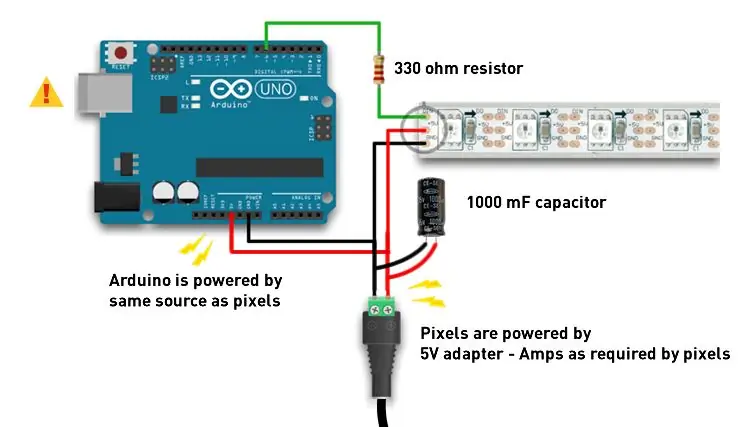
Du kan köpa dessa moduler som redan är sammanfogade i rullar som kan skäras i längd. Jag rekommenderar att du köper dem annars måste du följa detta steg. Jag köpte dessa moduler för år sedan för ett annat projekt som jag övergav. Så jag använde dessa för att jag redan hade dem.
WS2811 och WS2812 är adresserbara moduler som kan kopplas ihop i en sträng. Varje enskild modul kan slås på och av eller göras för att visa en viss färg. Dessa moduler har en pil som indikerar ingång och utgång, och det är viktigt att notera detta. I grund och botten måste alla pilar peka i samma riktning i strängen efter att de har lödts ihop. Jag har bifogat ett kort diagram (med tillstånd av Adafruit, de har en utmärkt "uberguide" som täcker hur man använder dessa moduler och liknande också, så se till att kolla in det för att förstå skillnaderna).
Jag använde dupontkablar eftersom dessa hade rätt storlek för att lödas snyggt till lödkuddarna. Jag skär dessa i 3 cm längder för att separera modulerna. När du har lödt ihop tillräckligt i en sträng för att rada hela fotoramen kan vi sedan fundera på att montera dem inuti fotoramen.
Steg 3: Anslut till Arduino

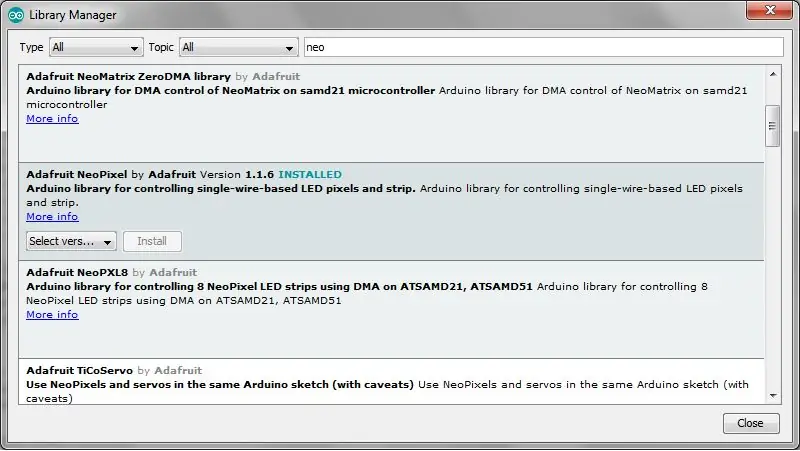
Följande steg är mycket enkelt. Jag laddade ner Adafruit Neo Pixel LED -biblioteket via Arduino IDE. För att göra detta, gå till:
Skiss -> inkludera bibliotek -> Hantera bibliotek
välj sedan "Adafruit Neo Pixel by Adafruit" från menyn och klicka på installera
Ladda upp exempelskissen "strandtest" genom att klicka på:
Arkiv -> Exempel -> Adafruit Neopixel -> Strandtest
Ladda sedan upp koden till din Arduino
Beroende på hur många pixlar som finns i din sträng kan du behöva ändra din kod där det står "NUMOFPIXELS = 60" till antalet pixlar i din sträng, i mitt fall var det 13. Det är det! Om du vill ha något annat kan du alltid ändra koden men jag gillar effekterna i exemplet.
Strängen pixlar har tre anslutningar till Arduino "5V, GND och DATA". Anslut 5V -ledningen till 5V på Arduino, GND till GND på Arduino och DATA till Digital Pin 6 på Arduino. Efter att ha anslutit varje konceutiv modul skulle jag slå på strängen kort för att se till att de fungerade korrekt innan jag lödde en annan. På grund av separationsavstånden mellan kuddarna är det mycket enkelt att göra kortslutning eller korta två datalinjer tillsammans.
När du har anslutit strängen laddade du upp koden och bekräftade att strängen fungerar som förväntat, gå vidare till nästa steg.
Steg 4: Limma LED: er i ramen




Använd varmt lim på undersidan av LED -modulen och lim in det i ramen. Håll trådarna så plana som möjligt inuti. Sedan skär jag 3 cm x 1,5 cm remsor av 5 mm skumplatta med en kraftkniv för att täcka trådarna som jag limmade över trådarna med varmt lim för att dölja dem.
Steg 5: Avsluta

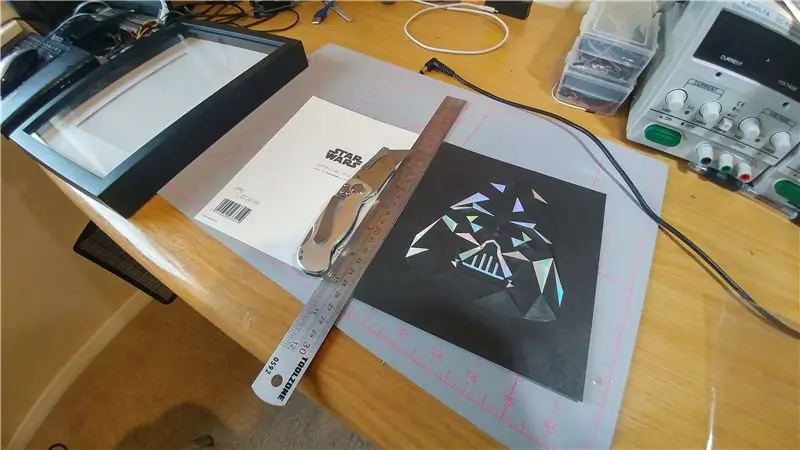

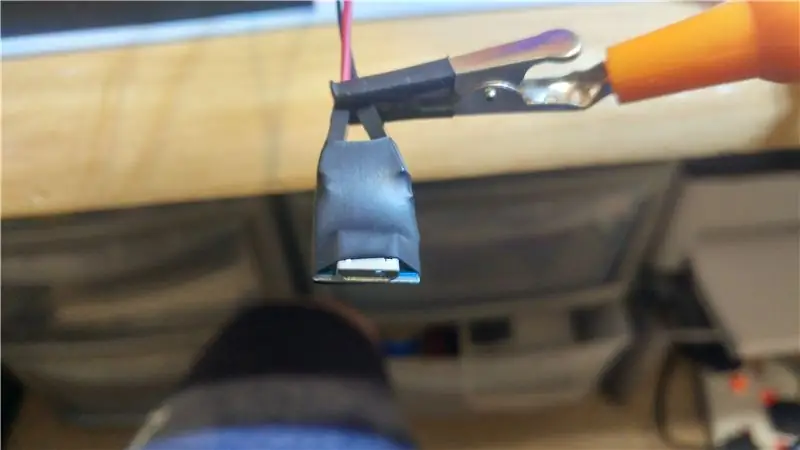
Jag klippte en inre ram för kortet av 5 mm skumplatta och fäst kortet i ramen med sellotape. Jag skar ett hörn av stödet för att trådarna skulle sticka ut från baksidan av ramen. Bakplattan placerades på baksidan av ramen för att omsluta bilden.
För att hysa Arduino placerade jag alla anslutningar på en lödlös brödbräda med en självhäftande baksida och stack den i ett litet hölje. Jag borrade ett 6 mm hål i sidan som en ingång för ledningarna till lysdioderna och för ström. Jag skruvade sedan tillbaka locket på lådan och limmade det på baksidan med varmt lim. Slutligen lödde jag kraftänden på Arduino med hjälp av ett mikro-USB-brytande kretskort och avslutade avslutningen med värmekrympning.
Steg 6: Njut

Jag hoppas att du tyckte om denna korta instruerbara, om du gillade den, rösta på den i regnbågstävlingens färger. Ta också en titt på mina andra instruktioner ovan.
Rekommenderad:
Vertikal Bartop -arkad med integrerad PIXEL LED -display: 11 steg (med bilder)

Vertikal Bartop -arkad med integrerad PIXEL LED -display: **** Uppdaterad med ny programvara juli 2019, detaljer här ****** En bartop -arkad med den unika funktionen som LED -matrismarkeringen ändras för att matcha det valda spelet. Karaktärskonsten på skåpsidorna är laserskurna inlägg och inte sticka
Hur man gränsar GPS-modul (NEO-6m) med Arduino: 7 steg (med bilder)

Hur man gränsar GPS-modul (NEO-6m) med Arduino: I det här projektet har jag visat hur man kopplar en GPS-modul till Arduino UNO. Data för longitud och latitud visas på LCD -skärmen och platsen kan ses på app.Lista över material Arduino Uno == > $ 8 Ublox NEO-6m GPS-modul == > $ 15 16x
PIXELCADE - Mini Bartop Arcade med integrerad PIXEL LED -display: 13 steg (med bilder)

PIXELCADE - Mini Bartop Arcade Med integrerad PIXEL LED Display: **** Förbättrad version med integrerad LED Marquee Here **** En bartop arkad byggd med den unika funktionen hos en integrerad LED display som matchar det valda spelet. Karaktärskonsten på skåpsidorna är laserskurna inlägg och inte klistermärken. En enorm
LED Pixel Art -ram med retro arkadkonst, appstyrd: 7 steg (med bilder)

LED -pixelkonstram med retroarkadkonst, appstyrd: GÖR EN APP -KONTROLLERAD LED -KONSTRAM MED 1024 lysdioder som visar RETRO 80 -talets ARKADSPELKONST DelarPIXEL -tillverkare - $ 59Adafruit 32x32 P4 LED -matris - $ 49,9512 x 20 tum akrylark, 1/8 " tum tjock - Transparent Light Smoke från Tap Plastics -
Neo Pixel, snabbaste tummen: 8 steg (med bilder)

Neo Pixel, Fastest Thumb Game .: Jag byggde det här projektet för att ta med till min lokala Makerfaire i Newcastle, Storbritannien. Tanken var att göra ett skolgårdsspel som skulle vara relativt billigt och enkelt att producera. Tanken är enkel, för att vinna måste du trycka på knappen upprepade gånger tills du
